[解決済み]SamsungPayが機能しない問題を解決するための完全なソリューション
Samsung Payは、Paypal、Google Pay、Apple Payなどのアプリケーションと並んで、過去数年にわたって携帯電話市場に参入する画期的なテクノロジーのXNUMXつです。 しかし、このテクノロジーはエキサイティングですが、問題がかなりの割合で発生することなく実現したわけではありません。
幸い、Samsung Payアプリで問題が発生し、お店やお気に入りのカフェにいることに気づき、機能しないことになった場合は、問題を解決するための解決策がいくつかあります。
今日は、Samsung Payが機能しない問題を解決し、これらの厄介な問題を心配することなく生活に戻るために知っておく必要のあるすべてのことを探ります。
パート1。SamsungPayがクラッシュしているか、応答しない
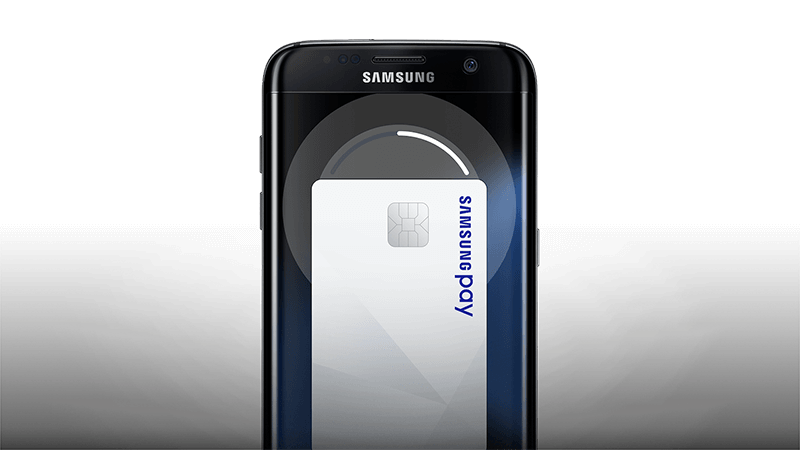
おそらく、Samsung Payが機能しない最も一般的な問題は、使用しようとしているときにクラッシュするか、単にフリーズして応答を停止することです。 上で述べたように、これはあなたが何かにお金を払おうとしているときに非常に迷惑になる可能性があり、アプリは機能しません。
真実は、これはさまざまな理由で発生する可能性があり、Samsung Payアカウント、アプリ自体、またはAndroidデバイスでさえ問題になる可能性があります。 このことを念頭に置いて、このガイドの残りの部分では、すべてのオプションを優先順に説明します。
これは、小さな修正から始めて、それが機能しない場合はより劇的な修正に移ることを意味し、最終的には、立ち直るのに必要なすべてのものを確実に手に入れることができます。
SamsungPayをリセットする
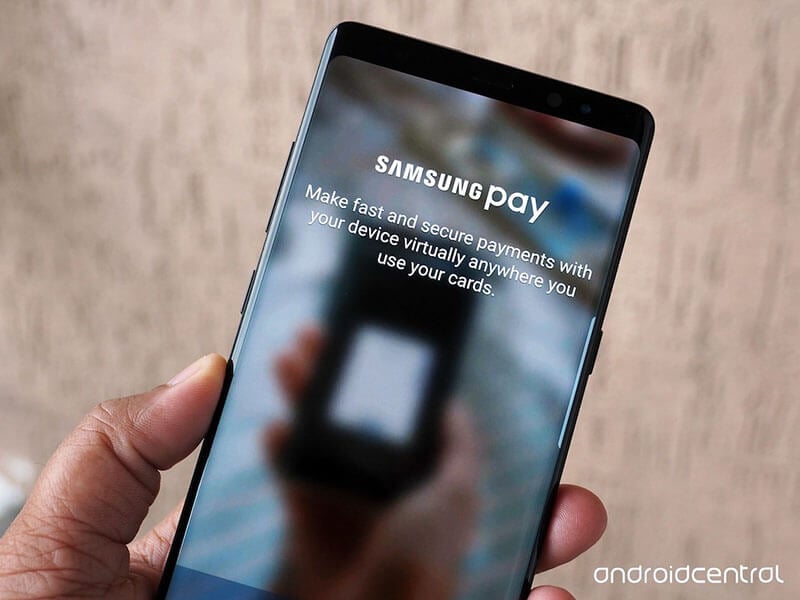
考慮すべき最善かつ最速の修正は、Samsung Payアプリをリセットし、これがAndroidでのSamsungPayのクラッシュの問題を取り除くのに役立つかどうかを確認することです。 アプリで小さな不具合やバグが発生している場合、これは問題をスムーズに再開するための優れた方法です。
リセットによってSamsungPayがクラッシュエラーを繰り返し続けるのを防ぐ方法は次のとおりです。
- Samsung Payアプリを開き、[設定]オプションをクリックします
- SamsungPayFrameworkをタップします
- [強制停止]をタッチしてサービスを閉じてから、もう一度押して確認します
- [ストレージ]オプションをタップしてから、[キャッシュをクリア]をタップします
- [ストレージの管理]>[データの消去]>[削除]をタップします
これにより、アプリのキャッシュがクリアされ、アプリで発生しているバグや不具合を削除しながら、再開できるようになります。
SamsungPayに支払いカードを追加します
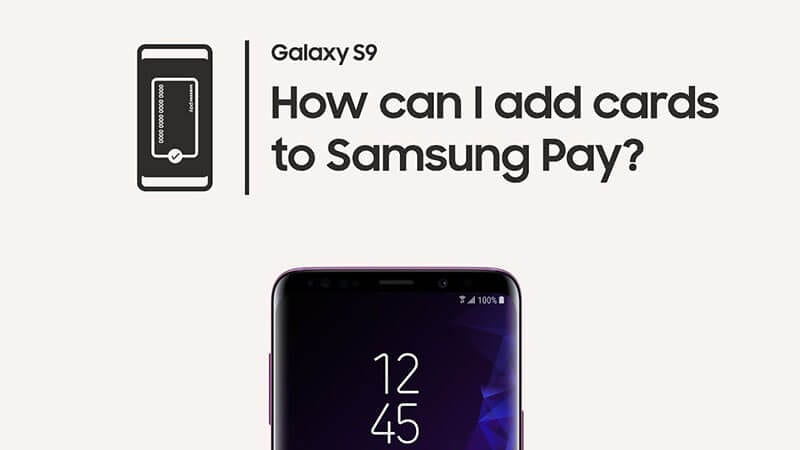
特に実際に何かを支払おうとしている状況でアプリがクラッシュする可能性があるもうXNUMXつの理由は、クレジットカードまたはデビットカードのアカウントへの接続である可能性があります。
アプリがアカウントにアクセスして支払いを行うことができない場合、アプリがクラッシュする可能性があります。 この問題を解決する最善の方法は、支払いカード情報をSamsung Payアカウントに入力して接続を更新し、すべてが承認されていることを確認することです。
- スマートフォンでSamsungPayアプリを開きます
- ホームページまたはウォレットページから[+]ボタンをクリックします
- [支払いカードの追加]をクリックします
- 画面の指示に従って、カードの詳細をアプリに追加します
- 終了したら、詳細を保存すると、アプリを使用できるようになります。
ファームウェアの破損を修正
上記の方法が機能しない場合は、Androidデバイスとそのオペレーティングシステムの実際のファームウェアに問題がある可能性があることを示しています。 これは、アプリを正しく実行するためにシステムを機能させるために、Androidデバイスを修復する必要があることを意味します。
幸い、これはDrFoneTool – System Repair(Android)などのソフトウェアを使用するとすばやく実行できます。 これは、Androidファームウェアで発生する可能性のあるエラーを修正して、すべてのアプリが正しく実行されるように設計された強力なAndroidリカバリプログラムです。

DrFoneTool –システム修復(Android)
SamsungPayが機能しない問題を修正するAndroid修復ツール
- このソフトウェアは、世界中の50万人以上の人々から信頼されています
- 1,000を超える固有のAndroidデバイス、モデル、およびキャリアバリエーションがサポートされています
- 簡単に今利用できる最もユーザーフレンドリーなAndroid修復ツール
- あらゆるツールの中で最も高い成功率のXNUMXつ
- デバイスで発生しているファームウェアの問題をほぼ修正できます
これは、SamsungPayが機能しなくなった問題を修正しようとしたときに最高の修理体験を得るのに役立つ完全なステップバイステップガイドです。
ステップ1 Wondershare Webサイトにアクセスし、DrFoneTool –システム修復(Android)ソフトウェアをMacまたはWindowsコンピューターにダウンロードします。 画面の指示に従ってソフトウェアをインストールします。 次に、ソフトウェアを開くと、メインメニューが表示されます。

ステップ2 USBケーブルを介してAndroidデバイスをコンピューターに接続すると、接続時にソフトウェアから通知されます。 これが発生した場合は、[修復]オプションを選択してから、左側にある[Android修復]オプションを選択します。 [開始]をクリックしてプロセスを開始します。

ステップ3 ドロップダウンメニューを使用してボックスに入力し、ブランド、モデル、携帯通信会社など、デバイスに関するすべての情報が正しいことを確認します。 [次へ]をクリックして続行します。

四ステップ 画面の指示に従って、携帯電話をダウンロードモードにします。 これは、お持ちのAndroidデバイスの種類によって異なる可能性があるため、このビットを正しく読んでいることを確認してください。 幸い、すべての指示が画面に表示されます。

ステップファイブ [次へ]をクリックすると、修復プロセスが開始されます。 あなたがする必要があるのは、座ってそれが起こるのを待つことだけです。その時間はあなたが持っているデバイスとオペレーティングシステムによって異なります。 電話が接続されたままで、コンピューターがオンのままであることを確認してください。

プロセスバーを使用してプロセスを追跡できます。

ステップ6 これで、ソフトウェアがファームウェア修復をデバイスに自動的にインストールします。

プロセスが完了すると、電話を切断し、Samsung Payアプリを再インストールして、問題なく使用を開始できることが通知されます。
パート2。SamsungPayのトランザクションエラー
Samsung Payアプリを使用しようとしたときに直面する可能性のあるもうXNUMXつの一般的な問題は、カードまたは使用しているデバイスの問題ですが、上記の方法とは異なります。 次のセクションでは、これについて詳しく説明します。
2.1クレジットカードまたはデビットカードに問題がないことを確認します

XNUMXつの問題は、カード発行者または銀行に問題があることである可能性があります。これが、SamsungPayアプリが機能しない理由です。 これはさまざまな理由で発生する可能性がありますが、何を探すべきかについてのアイデアを提供するために、それらのいくつかを調査します。
- デビットカードまたはクレジットカードの有効期限が切れていないかどうかを確認してください
- 銀行に電話して、アカウントに問題がないか確認してください
- 取引を行うのに十分なお金がアカウントにあることを確認してください
- 購入を防ぐために、アカウントに制限やブロックがないことを確認してください
- 特に新しいカードを使用している場合は、カードがアクティブになっていることを確認してください
2.2取引を行う際に携帯電話を適切な場所に配置する
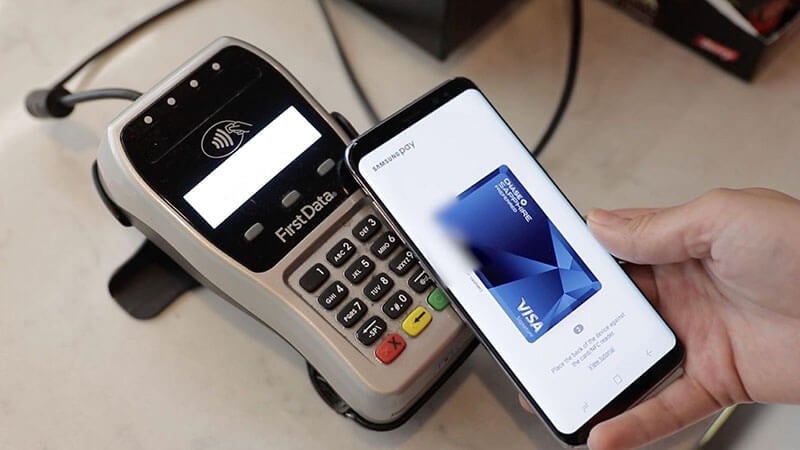
Samsung Payの仕組みは、NFCまたは近距離無線通信と呼ばれる携帯電話内のテクノロジーを使用することです。 これは、お支払いの詳細を携帯電話からカードマシンに安全に送信するワイヤレス機能です。
Samsung Payが機能しないというエラーが発生しないようにするには、購入時にカードマシンの正しい場所にスマートフォンを持っていることを確認してください。 これは通常、電話の画面を上に向けた状態で背面にありますが、特定のデバイスの仕様を確認して確認してください。
2.3NFC機能がアクティブで正常であることを確認します
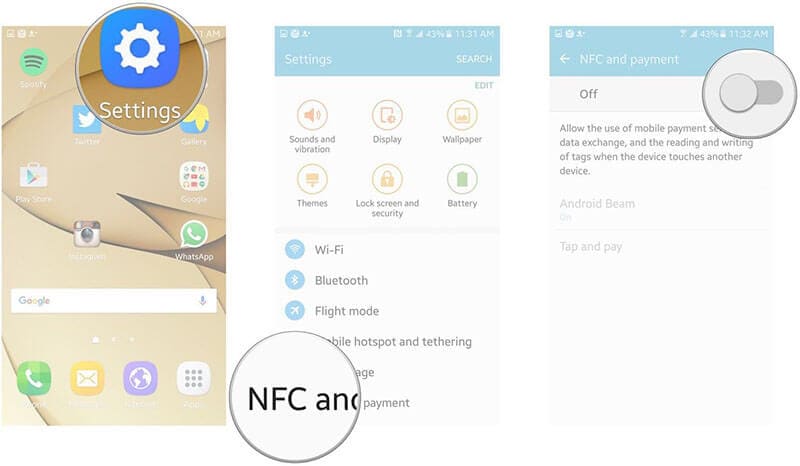
上記のように、Samsung Payアプリを使用できるようにするには、デバイスのNFC機能が実際に切り替えられて機能していることを確認する必要があります。 これは、設定を確認して機能をオンにすることを意味します。 方法は次のとおりです(または上記の画像の方法を使用してください)
- スマートフォンの上部から通知バーを下にスライドして、クイック設定メニューを表示します
- NFCアイコンをタップして、この設定が緑色で有効になっていることを確認します
- SamsungPayを使用して購入してみてください
2.4厚いケースの使用は避けてください

場合によっては、携帯電話で厚いケースを使用していると、NFC信号が通過して、使用しようとしている支払い機に接続できなくなる可能性があります。 これは、高品質の保護ケースを使用している場合に特に当てはまります。
支払いに問題があり、Samsung Payが応答しない場合は、購入時にケースを取り外して、デバイスが接続できるようにしていることを確認してください。
2.5インターネット接続を確認する

Samsung Payアプリを機能させるには、デバイスがインターネットに接続されていることを確認して、アカウントとの間で支払い情報を送受信する必要があります。 これを念頭に置いて、インターネット接続が機能しているかどうかを確認することをお勧めします。
- Wi-Fi接続を使用している場合は、デバイスが接続されており、デバイスが機能していることを確認してください
- ネットワークデータ設定がオンになっていることを確認してください
- ローミング設定をチェックして、これらの設定が機能しているかどうかを確認してください
- ブラウザにWebページをロードして、インターネットに接続していることを確認してください
2.6指紋の問題をチェックする

泥棒や他の誰かがあなたのデバイスを使用していないことを確認するためにアプリを使用して支払いを行うSamsungPayの主なセキュリティ機能のXNUMXつは指紋センサーです。 Samsung Payアプリが機能しない場合は、これが問題である可能性があります。
指紋を使用して電話のロックを解除する場合は、電話をロックしてロックを解除し、指紋センサーが正しく機能していることを確認してください。 そうでない場合は、[設定]メニューに移動して指紋を再度追加してから、新しい指紋を使用してもう一度購入してみてください。
最後の記事

